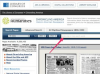სურათის კრედიტი: DragonImages/iStock/Getty Images
ფაილი HTM ფორმატში არის თქვენს კომპიუტერში შენახული ვებ გვერდი. ზოგჯერ ფაილი ინახება HTML გაფართოებით; ეს არის იგივე ფაილის ტიპი. HTM ფაილის PDF ფორმატში გადაყვანა აადვილებს ელ.წერილს და ბეჭდვას. HTM ასევე მოსახერხებელი ფორმატია ინფორმაციის არქივისთვის. თუ იყენებთ Macintosh-ს, პროცედურა მარტივია. Windows კომპიუტერზე, ეს დამოკიდებულია იმაზე, გაქვთ თუ არა დაინსტალირებული Acrobat Standard/Professional.
Ნაბიჯი 1
თუ თქვენს კომპიუტერში დაინსტალირებული გაქვთ Adobe Acrobat (სტანდარტული ან პროფესიონალი), შეგიძლიათ HTM ფაილები გადაიყვანოთ PDF-ად. თუ არ გაქვთ პროგრამული უზრუნველყოფა, შეამოწმეთ განყოფილება 2 უფასო პროგრამული პაკეტისთვის, რომელიც საშუალებას გაძლევთ გააკეთოთ იგივე.
დღის ვიდეო
ნაბიჯი 2
გახსენით HTM ფაილი მასზე ორჯერ დაწკაპუნებით ან ვებ გვერდზე გადასვლით.
ნაბიჯი 3
"ფაილი" მენიუდან აირჩიეთ "ბეჭდვა".
ნაბიჯი 4
აირჩიეთ "Acrobat Distiller" პრინტერი.
ნაბიჯი 5
აირჩიეთ სად გსურთ PDF-ის შენახვა. დაარქვით სახელი და დაასრულეთ.
ნაბიჯი 6
გადადით CutePDF.com-ზე და ჩამოტვირთეთ "CutePDF Writer" მთავარი გვერდიდან. ეს არის უფასო (და ვირუსებისგან თავისუფალი) პროგრამა, რომელიც ქმნის PDF-ებს Windows-ის ყველა ვერსიაში, Vista-ს ჩათვლით. ფაილი არის დაახლოებით 1.5 მბ და უნდა ჩამოიტვირთოს სწრაფად.
ნაბიჯი 7
დააინსტალირეთ CutePDF Writer თქვენს კომპიუტერზე, გადმოწერილ ფაილზე ორჯერ დაწკაპუნებით და ინსტრუქციების მიყოლებით. თქვენ უნდა დაეთანხმოთ სალიცენზიო ხელშეკრულებას.
ნაბიჯი 8
ინსტალაციის დროს თქვენ მოგეთხოვებათ ნება დართოთ CutePDF Writer ჩამოტვირთოთ სხვა პროგრამა ვებსაიტიდან. ამის დასაშვებად დააჭირეთ "OK".
ნაბიჯი 9
გახსენით HTM ფაილი მასზე ორჯერ დაწკაპუნებით ან ვებ გვერდზე გადასვლით.
ნაბიჯი 10
"ფაილი" მენიუდან აირჩიეთ "ბეჭდვა".
ნაბიჯი 11
დამატებულია ახალი პრინტერი - "CutePDF Writer" პრინტერი. აირჩიეთ და დააწკაპუნეთ ბეჭდვაზე.
ნაბიჯი 12
აირჩიეთ სად გსურთ შეინახოთ PDF ფაილი. დაარქვით სახელი და დაასრულეთ.
ნაბიჯი 13
გადადით ვებ გვერდზე, რომლის კონვერტაციაც გსურთ, ან გახსენით HTM ფაილი მასზე ორჯერ დაწკაპუნებით.
ნაბიჯი 14
მენიუში "ფაილი" აირჩიეთ "ბეჭდვა".
ნაბიჯი 15
მენიუს ქვედა მარცხენა მხარეს აირჩიეთ "PDF", შემდეგ ჩამოსაშლელი მენიუდან აირჩიეთ "შენახვა როგორც PDF".
ნაბიჯი 16
აირჩიეთ სად გსურთ PDF-ის შენახვა. დაარქვით სახელი და დაასრულეთ.
რჩევა
თქვენ არ გჭირდებათ ვებ გვერდის HTM ფაილის შენახვა PDF ფაილის შესაქმნელად. თქვენ შეგიძლიათ დაბეჭდოთ პირდაპირ თქვენი ბრაუზერიდან.